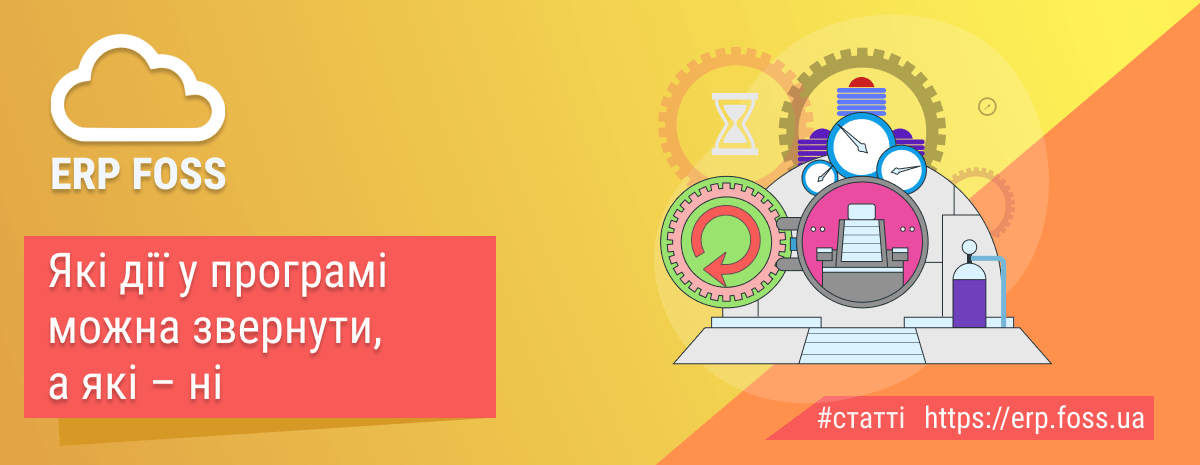Наші клієнти часто ставлять питання, чому під час виконання деяких дій програма повідомляє про те, що виконати їх неможливо. Наприклад, неможливо видалити товар із довідника або скасувати закупівлю, тощо. Чому деякі дії можна скасувати (звернути), а деякі ні? Розглянемо ці випадки докладніше.
Видалення товарів із довідника
Щоб видалити товар, виберіть його зі списку або відкрийте картку товару та в меню Дія виконайте пункт Видалити.
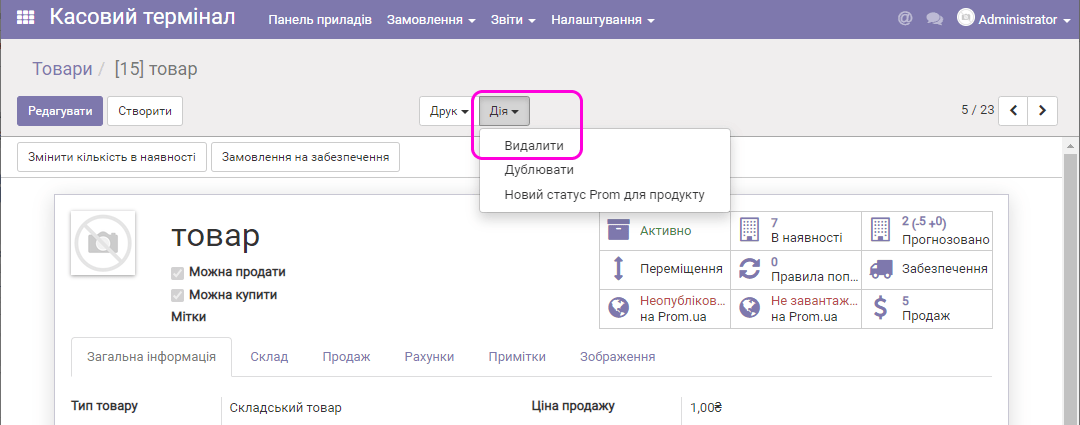
Ви не зможете це зробити, якщо:
- за даним товаром вже було переміщення по складу внаслідок продажу, купівлі та/або інвентаризації;
- відкрита сесія в касовому терміналі, та даний товар доступний для вибору на касі;
- товар бере участь у будь-яких правилах поповнення.
Тобто якщо Вам вдасться скасувати всі переміщення товару, його можна буде видалити. Однак слід пам’ятати, якщо товар продано через касу, скасувати переміщення неможливо, аналогічно, якщо виконано інвентаризацію цього товару, ви не зможете видалити товар із програми.
Якщо товар неможливо видалити, його можна приховати (зробити неактивним), за допомогою команди Архівувати меню Дія (або з картки товару).
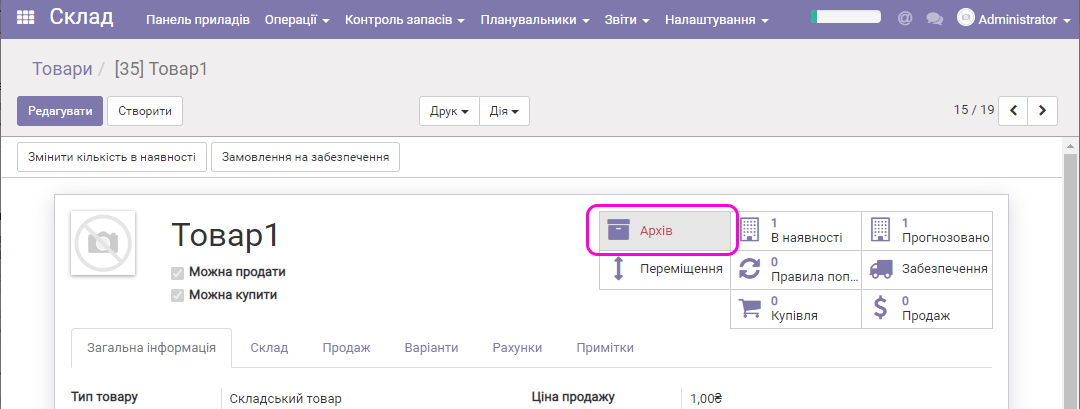
Після архівування товару, він не братиме участі у закупівлях/продажах, однак його буде видно у звітах.
Скасування та видалення закупівлі, доставки та рахунки постачальника
Скасувати можна тільки таку закупівлю, після якої товари, які брали участь у закупівлі, не були продані або не приймали участь в інвентаризації, тобто не відбувалося переміщення товару.
Якщо вищенаведені умови виконані, для скасування закупівлі спочатку потрібно скасувати доставку та рахунки постачальника, пов’язані з цією закупівлею (якщо вони, звичайно, створювалися).
Скасування доставки
Натисніть на кнопку Доставка в обраній закупівлі:
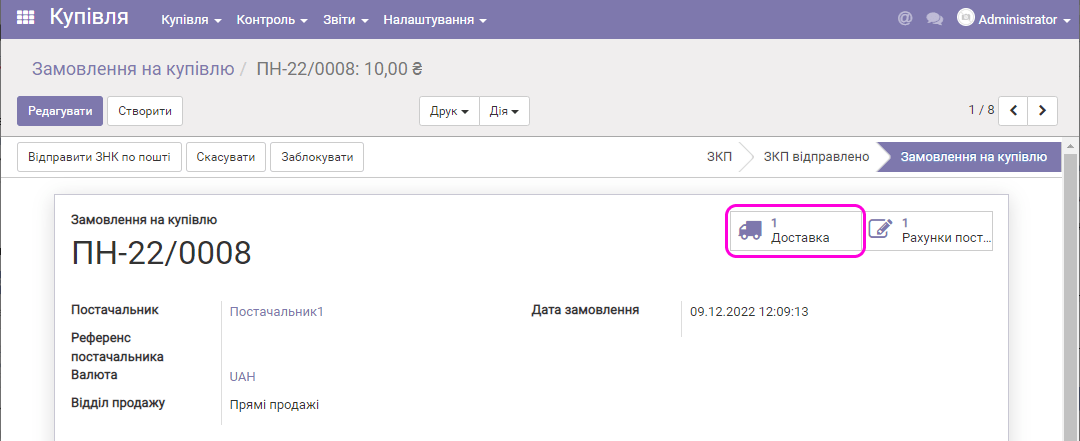
Далі перейдіть в доставку та натисніть Скасувати:
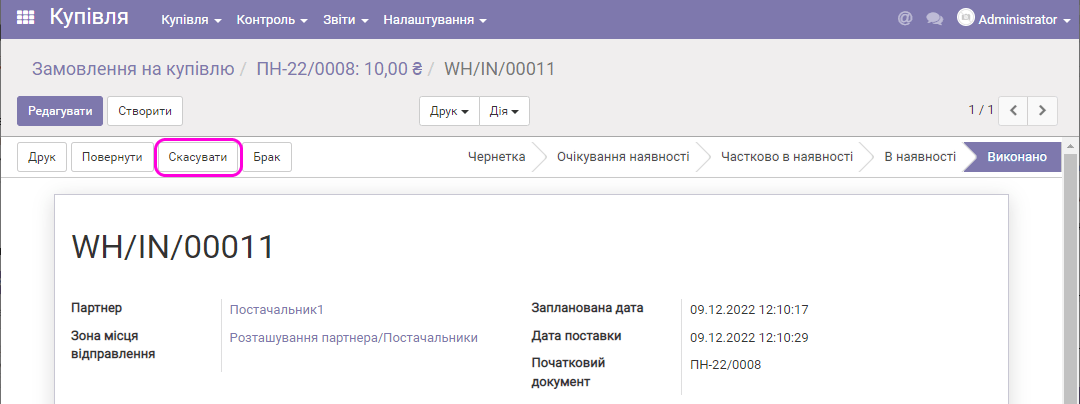
Далі в меню Дія виконайте пункт Видалити – доставку буде видалено.
Скасування рахунку постачальника
Натисніть кнопку Рахунки постачальників у закупівлі:
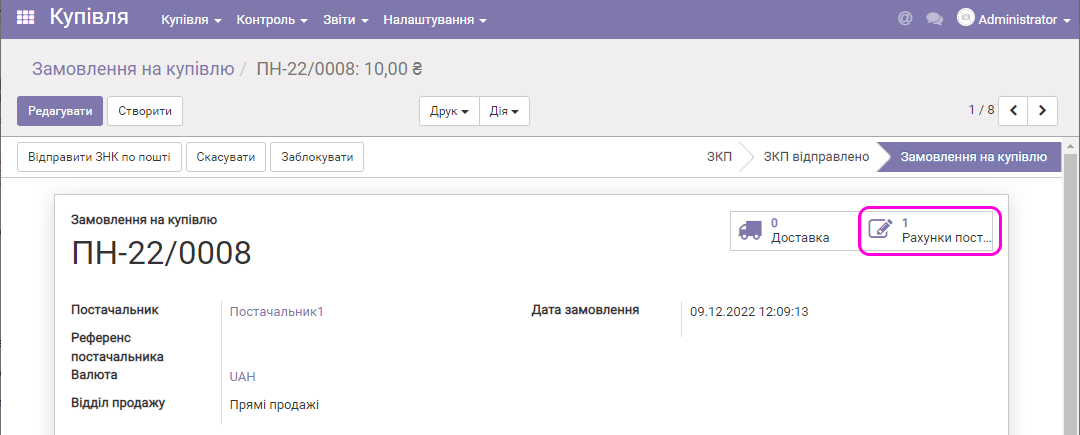
Ви перейдете до рахунків постачальників, оберіть рахунок і натисніть Скасувати рахунок:
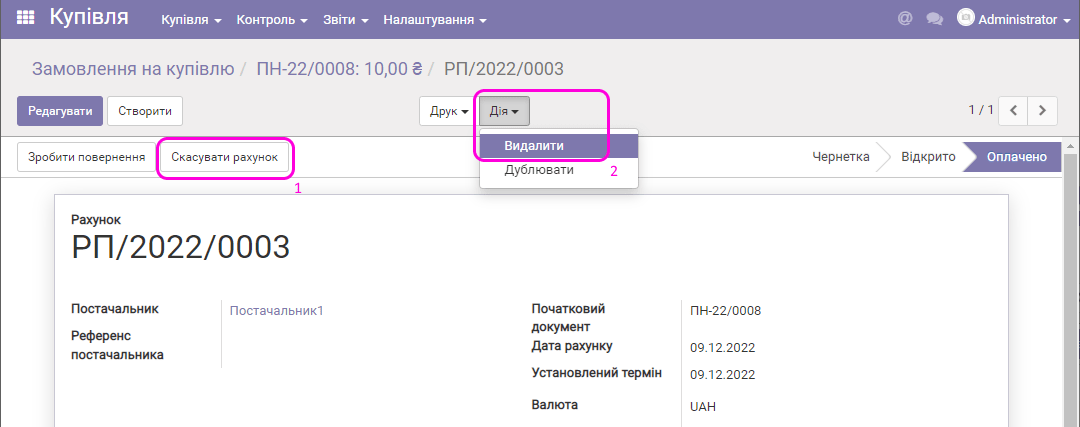
Після цього меню Дія – Видалити. Якщо раніше був зареєстрований платіж на постачальника, після скасування рахунку, він переходить у статус Чернетка, його за необхідності також можна знайти і видалити – про це нижче.
Скасування закупівлі
Якщо в закупівлі немає доставки та рахунків постачальника, нічого більше не заважає скасувати її аналогічним чином:

Скасування та видалення продажу
Видалення продажу можливе в тому випадку, якщо він виконувався у модулі Продаж. Дії тут повністю аналогічні тим, що були необхідні для скасування та видалення закупівлі (див. вище). Тобто у документі Замовлення на продаж скасовуються та видаляються доставка та рахунки покупця, далі скасовується сам продаж. Після видалення рахунку покупця, зареєстрований платіж переходить у стан Чернетка, і його можна знайти та видалити – див. нижче.
Неможливо скасувати продаж, якщо він виконаний у модулі Касовий термінал. На касі доступне лише повернення (товару та грошей), тобто рух товару на касі у будь-якому разі відбудеться.
Скасування та видалення оплати
Для скасування оплати необхідно перейти в модуль Бухоблік і вибрати в меню Продаж або Купівля пункт Платежі, залежно від того, які платежі необхідно скасувати (видалити) від клієнта або постачальника.
Платежі, які перебувають у статусі Чернетка, можна просто відзначити галочкою та видалити їх за допомогою меню Дія – Видалити:
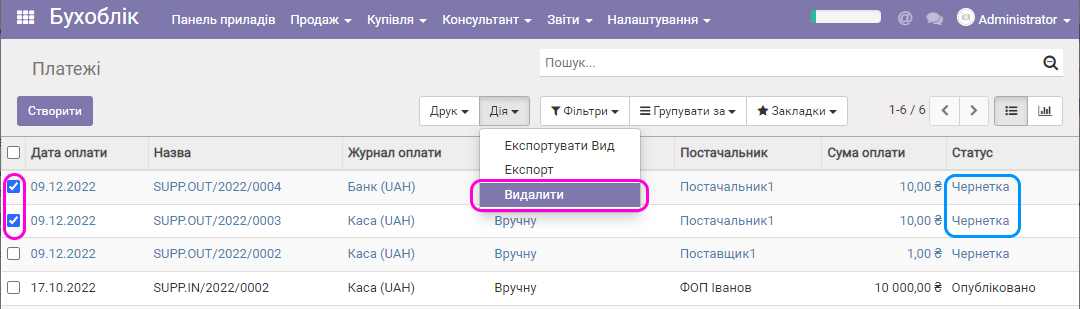
Якщо платіж вже у статусі Опубліковано, потрібно відкрити картку цього платежу, натиснути Скасувати, а потім Дія – Видалити.
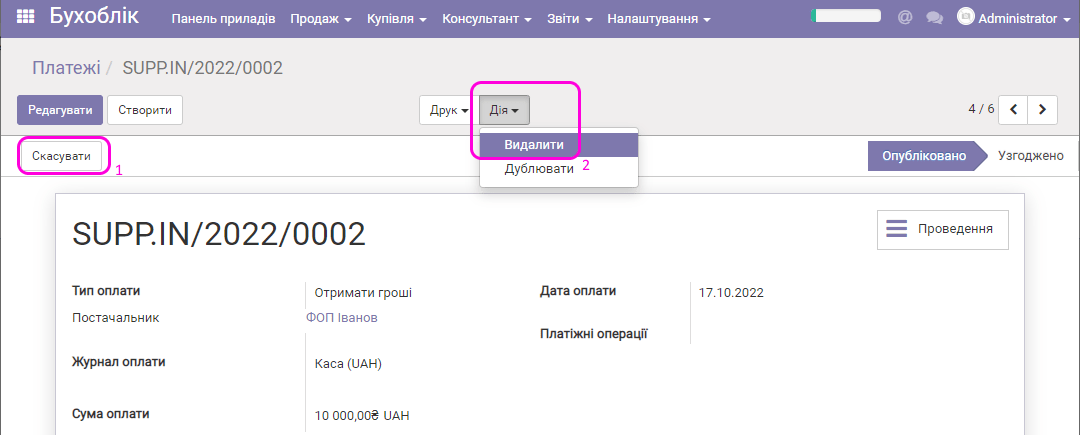
Скасування інвентаризації
Увага! Скасування інвентаризації у статусі Виконано не повертає кількість товару до вихідного стану, тобто “переміщення” товару, що відбулося у результаті інвентаризації, скасувати не можна.
Скасувати (видалити) можна лише інвентаризацію, що у статусі чернетки, у такому разі переміщення товару немає.
Як повернутися до вихідного стану, якщо виконані дії неможливо звернути?
У програмі існує функція Почати спочатку, при цьому відбувається повне “занулення” бази даних. Рекомендуємо перед виконанням цієї операції зробити резервну копію довідника товарів, якщо бажаєте перенести створену номенклатуру товарів на чисту базу. Звертайтеся до нас, щодо виконання даної операції.
Спробуйте зареєструватися та попрацювати безкоштовно з нашою системою вже зараз: